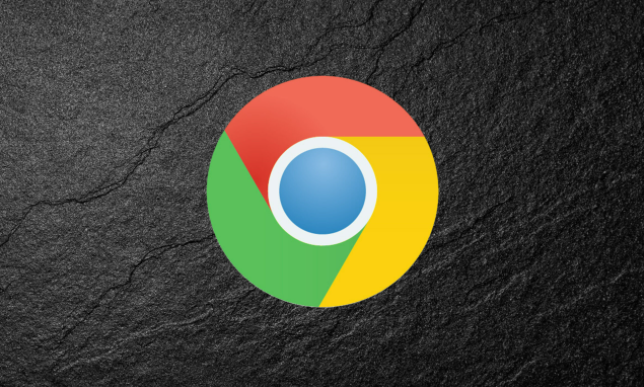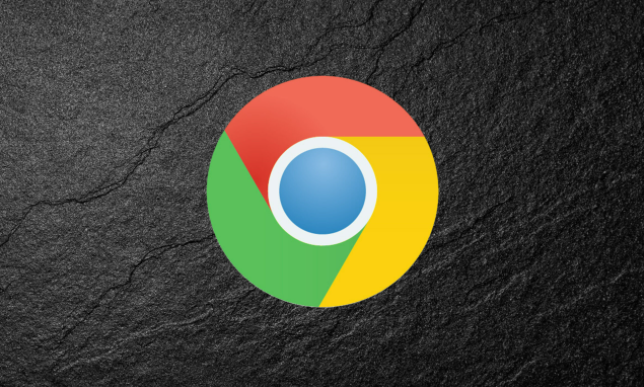
在浏览网页时,自动播放的音频常常打断我们的阅读和工作节奏,造成不必要的干扰。幸运的是,安卓Chrome浏览器提供了设置选项,允许用户轻松禁用自动播放的音频。以下是具体操作步骤:
第一步:打开Chrome浏览器
首先,在你的安卓设备上找到并点击Chrome浏览器图标,启动浏览器。如果你还没有安装Chrome浏览器,可以从Google Play商店下载并安装。
第二步:进入设置菜单
接下来,点击浏览器右上角的三个竖点(即“更多”按钮),这将打开一个下拉菜单。在下拉菜单中,选择“设置”选项。
第三步:访问网站设置
在设置页面中,向下滚动直到找到“网站设置”选项,然后点击进入。这个页面包含了多种与网站相关的设置选项。
第四步:调整媒体播放权限
在网站设置页面中,向下滚动找到“媒体”选项,并点击进入。在这里,你可以看到关于媒体播放的各种权限设置。
第五步:更改自动播放设置
在“媒体”设置页面中,你会看到一个“自动播放”部分。默认情况下,它可能被设置为“允许所有站点自动播放”。为了禁用自动播放的音频,你需要将这个选项更改为“不允许任何站点自动播放”。这样,所有的音频内容都需要手动播放,从而避免不必要的干扰。
第六步:保存设置并退出
完成以上步骤后,点击右上角的返回按钮,逐步退出设置页面。你的更改将自动保存,无需手动确认。
通过以上简单的步骤,你就可以在安卓Chrome浏览器中成功禁用自动播放的音频,享受更加安静和专注的浏览体验。如果你希望在某些特定网站上允许自动播放,可以在“媒体”设置页面中添加例外情况,以便灵活控制每个网站的播放权限。
希望这篇教程能够帮助你更好地管理你的浏览器设置,提升使用体验。如果有任何疑问或需要进一步的帮助,欢迎随时查阅Chrome帮助中心或联系技术支持团队。